Dengan pelancaran iOS 16.3 dan macOS 13.2 Ventura, Apple menambah Kunci Keselamatan untuk Apple ID, menawarkan cara yang lebih mantap untuk melindungi akaun Apple anda dan semua yang berkaitan dengan akaun Apple anda.
Kunci Keselamatan ialah peranti fizikal yang berfungsi dengan pengesahan dua faktor. Daripada menggunakan kod yang dijana oleh peranti Apple kedua untuk pengesahan, apabila anda log masuk ke ID Apple anda pada peranti lain selepas menyediakan Kunci Keselamatan, anda perlu mengesahkan melalui kunci fizikal yang sebenarnya dipalamkan pada peranti anda.
Anda boleh menggunakan mana-mana kunci keselamatan Diperakui FIDO untuk mengaktifkan ciri tersebut dan Apple mengesyorkan YubiKey 5C NFC dan YubiKey 5Ci, dua peranti yang dijual oleh Yubico. Yubico menghantar saya sepasang kunci keselamatannya supaya saya boleh mencubanya dengan fungsi Kunci Keselamatan Apple.


YubiKey 5Ci mempunyai penyambung USB-C dan penyambung Lightning supaya ia boleh dipalamkan ke dalam iPhone, iPad, Mac dan peranti lain yang menggunakan penyambung ini, manakala YubiKey 5C NFC mempunyai penyambung USB-C dan keupayaan untuk antara muka dengan peranti berdaya NFC.
Dengan Apple menghapuskan port Lightning dalam iPhone tahun ini dan kerana saya tidak memiliki sebarang peranti tanpa NFC, saya memilih YubiKey 5C NFC untuk kalis masa hadapan, tetapi jika anda bercadang untuk memiliki iPhone atau iPad dengan Lightning port untuk tempoh masa yang panjang, 5Ci mungkin pilihan yang lebih baik jika anda berminat untuk menggunakan Kunci Keselamatan.

Kunci Keselamatan boleh disediakan pada iPhone, iPad , atau Mac. Ambil perhatian bahawa apa sahaja produk kunci keselamatan yang anda pilih, anda perlu mempunyai dua, bukan hanya satu. Apple memerlukan dwi kunci keselamatan untuk tujuan redundansi, dan Yubico mengesyorkan sepasang juga. Sebabnya adalah kerana jika anda kehilangan kunci keselamatan fizikal anda, jika anda tidak mempunyai satu lagi di tempat yang selamat, anda akan kehilangan akses kepada Apple ID anda. Anda akan mahu menyimpan Kunci Keselamatan di dua lokasi berasingan.
Pada peranti iOS atau Mac, Kunci Keselamatan boleh didayakan melalui bahagian Kata Laluan dan Keselamatan apl Tetapan. Sebelum anda boleh menambah Kunci Keselamatan, anda perlu log keluar daripada semua peranti tidak aktif, termasuk peranti yang anda tidak gunakan dalam 90 hari yang lalu. Peranti yang lebih lama tidak akan menyokong Kunci Keselamatan sama sekali.
Saya terpaksa melalui proses ini dan saya ingin ambil perhatian bahawa ia tidak berfungsi dengan betul (yang bukan kesalahan YubiKey). Proses Apple telah melog masuk saya daripada peranti atau peranti yang tidak disokong yang saya belum log masuk, tetapi kemudian persediaan Kunci Keselamatan tidak akan berkembang. Saya bertukar kepada Mac untuk meneruskan, dan semoga berjaya.

Proses persediaan memerlukan saya menyambungkan kunci keselamatan, yang saya lakukan menggunakan USB-C, dan kemudian saya perlu menekan pada kunci untuk membolehkan Mac mengenalinya. Apple menyuruh saya memberikan nama itu, dan kemudian ulangi proses untuk menambah kunci keselamatan kedua. 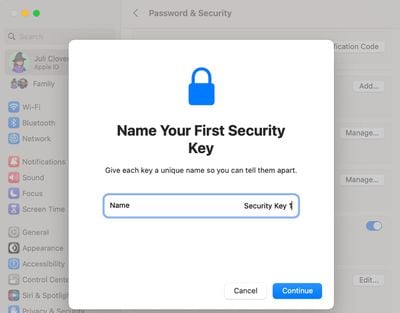
Selepas itu, saya telah diarahkan untuk menyemak senarai peranti aktif saya dan memilih sama ada untuk log keluar daripada mana-mana peranti itu. Terdapat pilihan untuk kekal log masuk ke segala-galanya, itulah yang saya pilih. Berikutan proses persediaan, Apple mengarahkan saya untuk menyimpan kunci secara berasingan dan di tempat yang selamat, dan menjelaskan bahawa saya boleh menambah kunci tambahan pada masa hadapan. 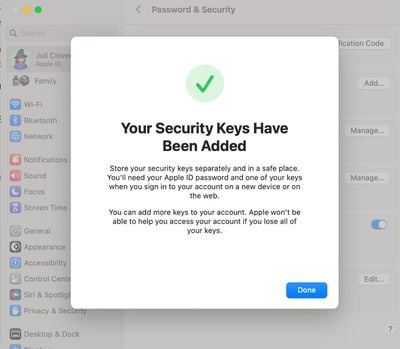
Terdapat satu baris juga di bahagian bawah skrin persediaan yang menjelaskan bahawa Apple tidak mempunyai cara untuk membantu mengakses akaun yang terikat pada kunci keselamatan jika kedua-dua kunci hilang, amaran yang sepatutnya mungkin dalam teks yang lebih tebal. Apple menghantar e-mel tentang proses persediaan Kunci Keselamatan dan dalam tetapan Mac dan iOS, saya boleh melihat Kunci Keselamatan saya yang disambungkan dan mengalih keluarnya. 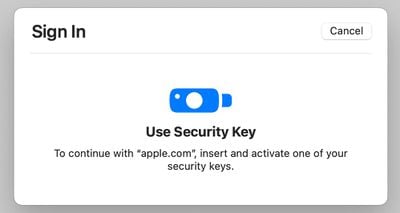
Apabila saya cuba melog masuk ke ID Apple saya pada peranti pada Mac, saya diarahkan untuk memasukkan dan mengaktifkan salah satu kunci keselamatan saya. Proses ini memerlukan memasukkan kunci ke dalam port USB-C dan menekannya untuk mengaktifkannya. Saya menerima pemberitahuan merentas semua peranti saya apabila percubaan log masuk dibuat. 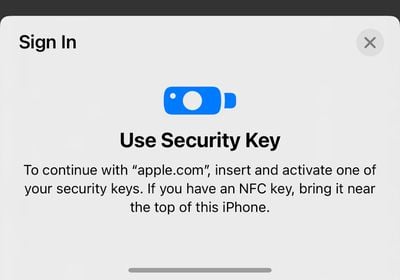
Pada iPhone, proses log masuk adalah serupa, tetapi YubiKey perlu dipegang berhampiran pembaca NFC iPhone (bahagian atas peranti) dan diaktifkan untuk pengesahan. Secara umum, ini adalah proses yang mudah pada setiap Mac, iPhone dan iPad yang saya telah mengujinya. Semua peranti saya menjalankan iOS 16.3 atau lebih baru atau macOS Ventura 13.2 atau lebih baru, dan semuanya menyokong USB-C atau NFC. Pada peranti yang tidak dikemas kini atau tidak menyokong USB-C/NFC, prosesnya mungkin tidak lancar dan mungkin memerlukan penyesuai. 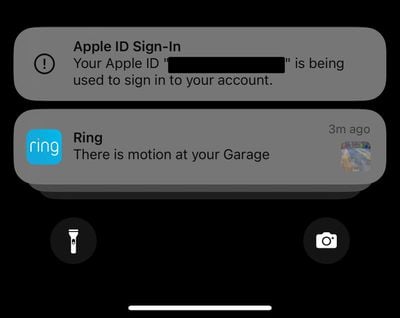
Kebimbangan utama saya semasa mengaktifkan Kunci Keselamatan ialah saya akan kehilangan satu. YubiKeys dan kunci keselamatan lain adalah kecil, tidak mengganggu dan mudah hilang kerana ia direka bentuk untuk dirahsiakan dan disembunyikan. YubiKey mempunyai lubang di bahagian atas untuk cincin kunci, jadi saya akan menambah cincin kunci pada cincin yang akan kekal di tempat selamat di pejabat saya, dan yang kedua akan pergi ke tempat yang lebih selamat.
Pengesahan dua faktor dengan kunci keselamatan fizikal adalah lebih selamat daripada pengesahan dengan kod digital, menurut Apple, tetapi ia lebih berisiko sedikit. Saya tidak dapat menjejaki YubiKeys saya jika ia hilang, tetapi saya boleh menjejaki semua peranti Apple kedua saya jika saya kehilangan satu dan memerlukannya untuk mendapatkan kod. Walau bagaimanapun, proses pengesahan adalah sangat mudah, dan ia lebih cepat daripada mendapatkan kod daripada peranti Apple yang lain.

YubiKeys tidak perlu dicas dan nampaknya tahan lama jadi jauh berdasarkan laporan anekdot daripada pengguna YubiKey, yang bagus kerana saya juga bimbang tentang pecah satu. Akhirnya, saya fikir saya boleh menambah kunci ketiga pada akaun saya hanya untuk satu lagi lapisan perlindungan, kerana terdapat sedikit peluang saya akan kehilangan atau memecahkan tiga pada satu masa. Terdapat penarafan kalis air IP68 supaya ia boleh tahan sehingga rendaman cecair, dan ia mempunyai suhu penyimpanan-4 °F hingga 185 °F.
Anda tidak memerlukan apl untuk menggunakan YubiKey untuk sesetengah perkhidmatan (seperti dengan Apple ID atau Twitter), tetapi bagi yang lain, Pengesah Yubico perlu dipasang. Pengesah Yubico adalah seperti Google Authenticator atau Authy, menghasilkan kod yang menggunakan YubiKey.
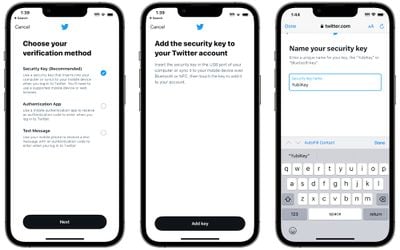
Saya tidak dapat menyediakan YubiKey dengan Instagram kerana proses pengesahan Instagram serta apl Yubico tidak akan kerja. Apl tidak akan mengenali kunci, jadi maklum bahawa mungkin terdapat beberapa penyelesaian masalah yang terlibat. Terdapat ada pengehadan dengan YubiKey dari segi akaun yang disokong. Ia boleh menyimpan sehingga 25 bukti kelayakan FIDO2 untuk log masuk tanpa kata laluan, dua bukti kelayakan OTP, 32 bukti kelayakan OATH untuk kata laluan sekali (apabila dipasangkan dengan Pengesah Yubico), dan bukti kelayakan U2F yang tidak terhad. Jika anda mempunyai lebih daripada 32 akaun yang memerlukan kata laluan sekali sahaja, YubiKey mungkin bukan penyelesaian terbaik kerana ia hanya berfungsi dengan 32 log masuk.
Selain Apple ID, YubiKey berfungsi dengan laman web dan perkhidmatan lain dengan pengesahan dua faktor. Google, Microsoft, 1Password, LastPass, Facebook, Twitter, Instagram, dompet bitcoin, akaun kerajaan dan banyak lagi semuanya disokong.
Bottom Line
Jika anda menyasarkan untuk lebih baik selamatkan ID Apple anda melalui pengesahan fizikal menggunakan ciri Kunci Keselamatan, siri YubiKey patut dilihat. Ia menawarkan perlindungan yang lebih baik daripada yang anda perolehi melalui kod digital, tetapi ia mahal dan terdapat beberapa had yang perlu diambil perhatian jika anda mahukan pengesah fizikal pelbagai guna.
Cara Membeli
YubiKey 5C NFC yang saya gunakan dalam ulasan ini berharga $55, dan ia boleh dibeli daripada tapak web Yubico. YubiKey 5Ci dengan penyambung Lightning dan penyambung USB-C ialah harga $75.
